拆箱视频和短语“新车味”牢牢地扎根在公众的群体思维中,这是有原因的。新事物令人兴奋!新东西(理论上)更好!新的东西只是简单和酷。
但新产品的成本也很高–至少如果你在谈论一台新的个人电脑,尤其是在这个充斥着价格高得离谱的零部件的动荡、通胀的日子里。你甚至可能不需要一台新的PC来完成你想要做的事情,因为大多数日常任务不需要太多的处理能力,特别是现在如此多的服务已经转移到网络上。
幸运的是,有很多方法可以为一台开始感觉有点笨拙的旧电脑注入新的活力。更好的是:大多数都是完全免费的,除了几个(仍然相对低成本的)硬件升级。当然,这些调整和提示并不像第一次启动一台全新的PC那样令人兴奋–但它们会让你继续用你已经拥有的设备完成工作。在你投资于一些令人震惊的廉价PC升级或甚至购买一台全新的笔记本电脑之前,先试一试。
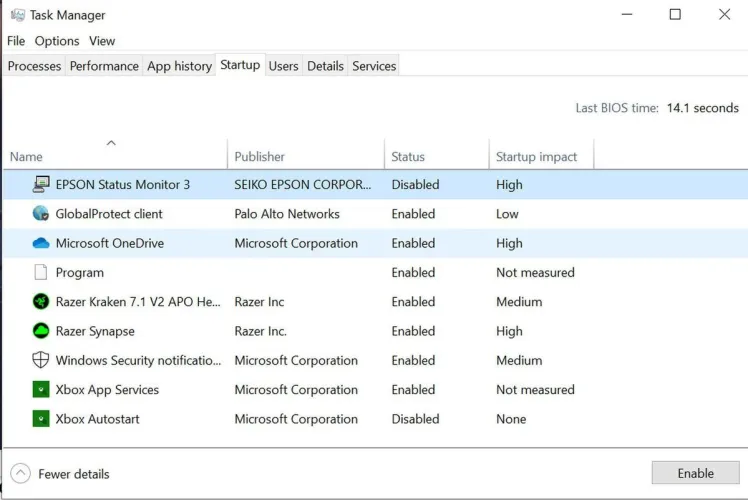
让我们先从简单的事情开始。如果您的计算机正在嗡嗡作响,可能是因为在系统启动时启动了太多的软件。在采取更激进的措施之前,请先打开Windows 10或11的任务管理器的启动选项卡,或者在Windows 7中输入“msconfig”–去掉引号–然后打开它的启动选项卡来清理启动程序。
虽然你不想禁用Windows进程,或与你的硬件相关的进程,但如果可能的话,无情地清除任何其他你可以识别的东西。你不会想阻止你的杀毒软件在启动时启动,但除非你明确需要,否则STeam或Adobe Reader没有理由独占你的系统资源。Windows会告诉你每个程序对你的启动时间有多大的影响。首先删除任何影响较大的、非必要的程序,然后从列表中向下移动。我们的60秒加速指南更深入地介绍了你可能想要在启动时启用和禁用的程序类型。
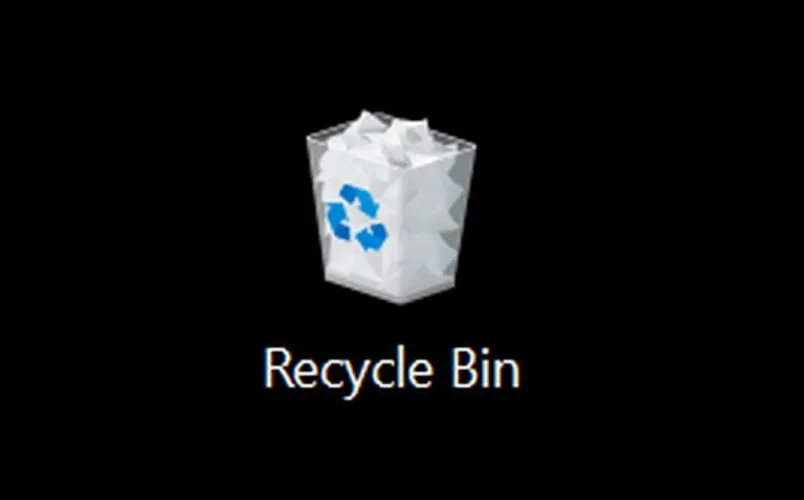
如果削减你的启动程序不起作用,是时候尝试一些更深层次的清理了。根除任何你实际上不使用的程序-PC制造商在电脑上塞满臃肿的软件。在Windows搜索框中搜索“添加或删除程序”,然后查看已安装程序的列表。
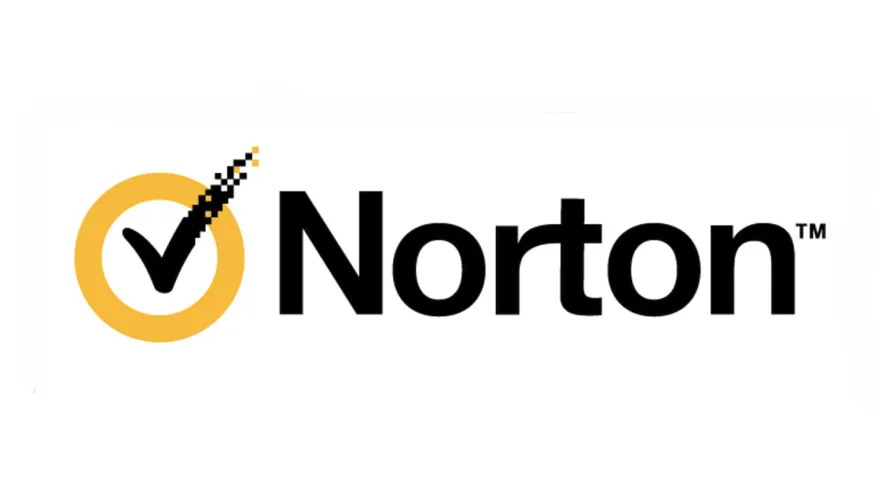
在此期间运行安全扫描,以防恶意软件降低系统速度。lanpanpan.com推荐最好的杀毒套件的指南可能会有所帮助,但Windows 10和Windows 11中内置的Windows安全工具在消除威胁方面做得出人意料地好。不要费心整理存储空间。你甚至不应该对固态硬盘进行碎片整理,如果你有一个传统的旋转硬盘,大多数现代操作系统都会自动执行这项任务。

当你忙于清理所有不需要的软件时,也要清理你的硬件。理想情况下,你想每年清理一次电脑内部,但老实说–大多数人永远不会撬开箱子,吹走尘土飞扬的兔子。随着时间的推移,积累的粘性物质可能会对电脑内部的温度造成严重破坏,这反过来又会使电脑组件要么降低性能以弥补温度上升的影响,要么只是在努力工作。
不是开玩笑的:有一次,一位家庭成员把我叫了过来,因为他的电脑运行缓慢,反应迟钝。仅仅是清理他的机器里几英寸厚的灰尘就能让系统像新的一样运行。在打开你的箱子之前,先看看lanpanpan.com的PC清洁指南。在你使用机械键盘的时候,也要清理它。在这些按钮下,它可能会变得粗糙。
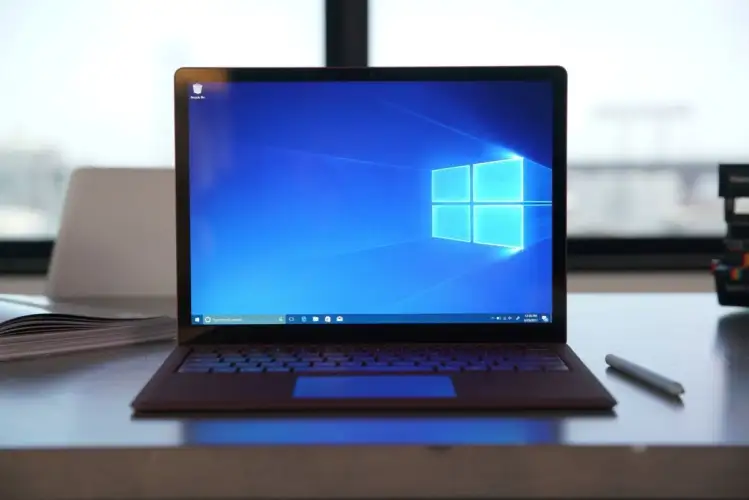
你还在慢跑吗?我们现在已经没有纯粹的软件优化技巧了。Windows以随着时间推移而变慢而臭名昭著。如果你从来没有用全新的Windows安装更新过你的电脑,现在是时候这么做了。
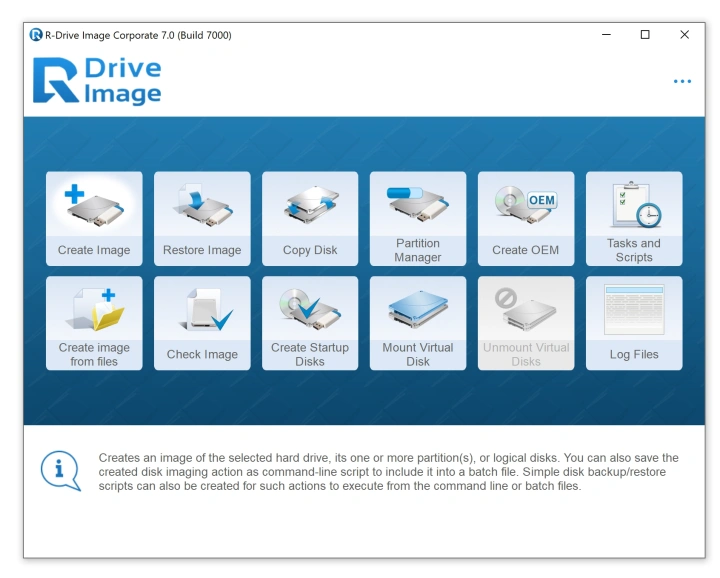
备份你所有的关键系统数据,无论是通过拼凑本地Windows工具,还是投资于一个全面的Windows备份程序,就像我们目前最喜欢的杰出的R-Drive Image 7。使用云备份服务也是可行的。确保您手中有Windows产品密钥-Belarc Advisor可以在需要时提供帮助-并遵循本指南在您的计算机上安装全新的出厂新Windows副本。(这篇文章有几年了,但信息仍然有效。)请注意:如果您使用的是制造商提供的恢复盘,则需要在重新安装Windows后清除计算机上所有预先安装的膨胀软件。

没钱买新装备吗?超频-使用软件手动加快硬件的时钟速度-让你从现有的东西中获得更多,尽管大多数笔记本电脑都锁定了这一功能。假设你的台式电脑有适当的冷却和能够超频的CPU(英特尔限制它只能使用末尾带有“K”标志的芯片,而AMD只锁定其最先进的Ryzen X3D芯片),提高你的处理器和显卡的时钟速度,可能会对你的电脑性能产生明显的影响。
提升您的计算机处理器是一项手动努力,我们的超频CPU指南可以指导您完成每一步。在现代的GeForce和Radeon显卡上更容易做到这一点。您可以在AMD的Radeon设置工具的Wattman部分中选择对您的GPU应用自动超频,NVIDIA的GeForce Experience软件本身也提供了自动超频功能。如果您的软件没有,或者如果您想将超频推到最大限度(因为自动OC工具往往是保守的),我们的指南手动超频您的图形卡可以帮助。
或者,如果你的旧显卡在你的系统中运行过热,降低它的电压可能是驯服它的关键,并让它在未来几个月里保持良好的状态。我们的欠压利弊指南介绍了为什么您应该(或不应该)减少显卡的电量。

如果你的电脑在完成了所有软件技巧后仍然感觉瘫痪,你有几个不同的选择:更换一些硬件,或者完全改变你使用电脑的方式。让我们先深入了解一下前者。

说到纯粹的性能,从传统硬盘升级到固态硬盘就像以马换车换法拉利。说真的,升级到SSD会让你大吃一惊,从启动时间到应用程序启动再到文件传输,一切都会变得如火如荼。这是大多数人能做的最引人注目的一次PC升级。即使是一台笨重的旧笔记本电脑,固态硬盘也能让人感觉相对时髦。如今,你可以找到各种硬盘,每台售价约为10美分,所以如果你四处购物,你可以花50到60美元甚至更少的价格买到一个500 GB的硬盘。
几乎任何固态硬盘都会冒烟,即使是速度最快的硬盘也会冒烟,但我们总结的最佳固态硬盘可以引导您选择最佳选项。我们也有一个如何在您的笔记本电脑中安装SSD的指南。

Windows占用的空间小得惊人,但如果你运行的计算机内存不到8 GB,它可能会在其他方面对你的性能产生负面影响。内存受限的系统在游戏时速度更慢,启动速度更慢,如果您开始大量执行多任务(包括同时打开太多浏览器选项卡),可能会开始窒息。添加更多的RAM可能会有所帮助。如果你要升级以避免潜在的冲突,你会想要完全更换系统中的内存,但一个8 GB的内存模块(或一个8 GB的两个4 GB模块套件)在基本速度下通常可以找到不到50美元的价格,除非你正在建造一台内置先进DDR5内存的尖端PC。
升级台式机内存很容易:只需拔出位于主板CPU旁边插槽中的记忆棒,然后换成新的即可。不过,请确保您首先选择了正确的RAM类型。笔记本电脑可能会更棘手。如果您需要帮助,请查看我们的笔记本电脑内存升级指南。

有时候,把新硬件放到一台旧电脑上是不值得的。但这并不意味着它毫无用处!如果你仍然需要使用老化的笔记本电脑或台式机作为日常的实际电脑,安装一个比Windows占用空间更小的操作系统,可以帮助你从老化的PC中获得更多的生命。
在功能较弱的硬件上,Linux往往比Windows运行得更好。事实上,有几个Linux变体是专门设计的,具有超最低限度的要求,所以它们能够在旧PC上运行-Puppy Linux、LXLE和Lubuntu立即出现在我的脑海中。从Windows到Linux的过渡不像以前那么艰难了,但你仍然会想看看我们的Linux初学者指南,包括最后一页的软件推荐。或者,你也可以使用谷歌的ChromeOS Flex将任何一台电脑免费变成Chromebook。(ChromeOS也可以在Linux平台上运行。)
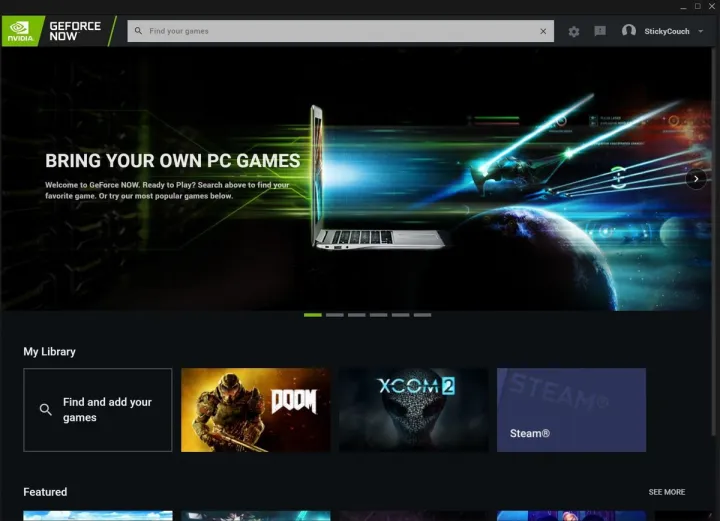
Linux并不是改变计算机用途的唯一方法。与其使用一台普通的PC作为传统的全能机器,不如考虑给你的系统一个单独的角色,如果你有另一台PC可以用作你的主要平台的话。让我们来看看一些让过时的计算机再次变得有意义的方法。
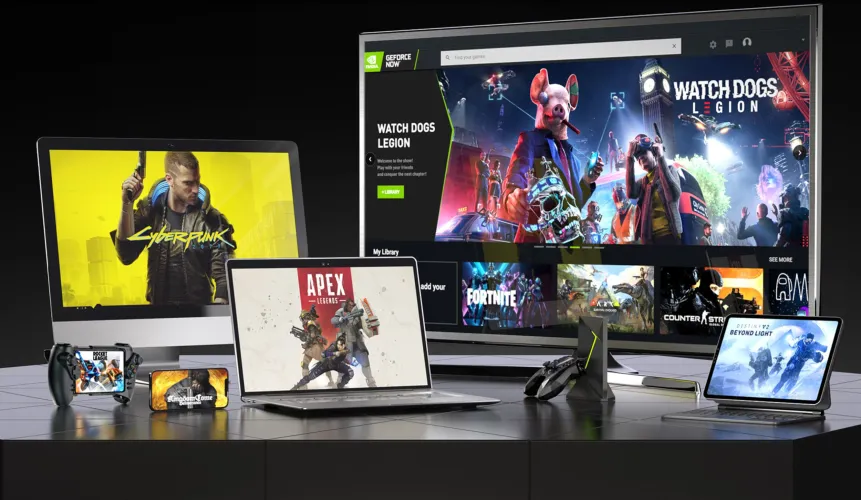
如果你是一名游戏玩家,对于一台旧笔记本电脑来说,最简单的选择就是在你离开主要游戏设备的时候直接用它来玩游戏。“可是布拉德!”我听到你在哀号。“你不能在旧电脑上玩游戏!”啊,但只要有一个像样的网络连接就可以了。经过多年的戏弄,云游戏的承诺终于实现了,即使是最不起眼的电脑也能从遥远的服务器上以Netflix的方式播放你的游戏。现在有几种服务可以使用,从Nvidia的GeForce Now到Xbox Cloud Gaming再到索尼的PlayStation Plus。我们的最佳云游戏服务指南可以帮助您选择最适合您特定需求的云游戏服务,尽管拥有大量库的PC游戏玩家现在可能会最大限度地利用GeForce。
如果你想使用一台旧电脑作为第二台游戏电脑,你总是可以在家中使用蒸汽流媒体。STEAM家庭流媒体可以在你结实的游戏机上运行游戏,但可以通过你家的Wi-Fi网络传输游戏,这样你就可以在其他设备上玩游戏了。这就像云游戏,但就在你的家里。
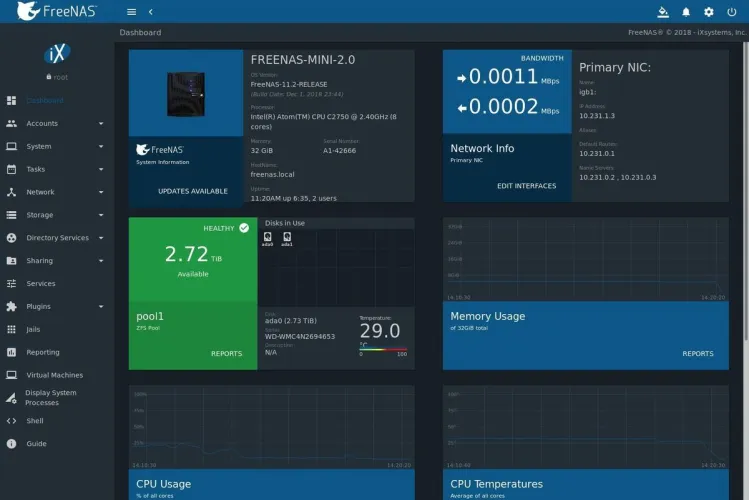
说到重新调整硬件的用途,两种常见的用途是将旧PC改造成专用的家庭影院PC或文件服务器。
这甚至不是那么难做到的,尽管很明显这意味着你的PC的电子邮件和办公时代已经结束了。每种用途都有一些令人惊叹的免费软件:Snag、MediaPortal或Kodi,用于构建潜在的HTPC,或使用FreeNAS,以帮助构建一台糟糕的家庭服务器。

然而,有时一个系统太远了,不能实际使用。如果你的旧狗需要被带到棚子后面,我们可以帮你找一台新电脑。我们推荐最好的笔记本电脑的指南通常是,500美元以下的最好的笔记本电脑,以及最好的Chromebook可以帮助你在预算紧张的情况下为你的需求指明正确的方向。我们还维护每周两次的最佳笔记本电脑交易和最佳台式PC交易汇总。
– – END – –
– – 转载请声明来源:www.lanpanpan.com – –
编译:盼盼云笔记


